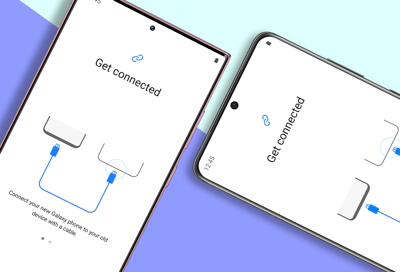귀하에게 가장 편리한 방법을 선택하고 중요한 데이터를 성공적으로 전송할 수 있도록 신중하게 단계를 따르십시오.

한 삼성 전화에서 다른 삼성 전화로 데이터를 전송하는 것은 특히 연락처와 사진이 많은 경우 어려운 작업이 될 수 있습니다. 이 기사에서는 Samsung에서 Samsung S23으로 연락처 및 사진을 전송하기 위한 가장 포괄적이고 최상의 프레임워크에 대해 설명합니다. 또한 데이터 복구 및 전송에 도움이 되는 Android 데이터 복구라는 소프트웨어 도구를 소개합니다.
가이드 목록:
방법 1: Samsung Smart Switch를 사용하여 연락처/사진 전송
방법 2: Google 계정 동기화를 사용하여 연락처/사진 전송
방법 3: Mobile Transfer를 사용하여 연락처/사진 전송
방법 4: 블루투스를 사용하여 연락처/사진 전송
방법 5: MicroSD 카드
방법 1: Samsung Smart Switch를 사용하여 연락처/사진 전송
Samsung Smart Switch는 사용자가 삼성 장치 간에 데이터를 전송할 수 있는 무료 도구입니다. Samsung Smart Switch를 사용하여 연락처와 사진을 전송하는 단계는 다음과 같습니다.
- 두 삼성 장치에 Samsung Smart Switch를 다운로드하여 설치합니다.
- 두 전화기에서 앱을 엽니다.
- 이전 삼성 휴대폰에서 "데이터 보내기"를 선택한 다음 "무선"을 선택합니다.
- 새로운 Samsung S23에서 "데이터 수신"을 선택한 다음 "무선"을 선택하십시오.
- 이전 삼성 휴대폰에서 연락처, 사진 등 전송할 데이터를 선택합니다.
- 전송이 완료될 때까지 기다리십시오.
방법 2: Google 계정 동기화를 사용하여 연락처/사진 전송
연락처와 사진을 Google 계정과 동기화한 경우 새 Samsung S23으로 쉽게 전송할 수 있습니다. 단계는 다음과 같습니다.
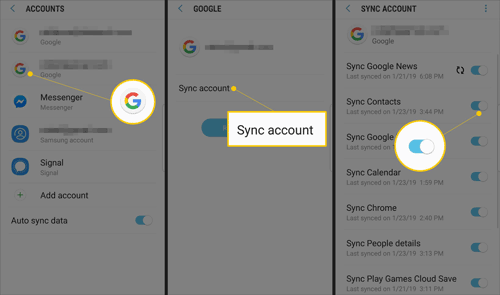
- 이전 삼성 휴대폰에서 "설정"으로 이동한 다음 "계정 및 백업"을 선택합니다.
- "계정"을 선택한 다음 Google 계정을 선택합니다.
- "연락처 동기화" 및 "사진 동기화" 옵션이 활성화되어 있는지 확인하십시오.
- 동기화 프로세스가 완료될 때까지 기다리십시오.
- 새 Samsung S23에서 Google 계정에 로그인하고 연락처와 사진이 동기화될 때까지 기다립니다.
방법 3: Mobile Transfer를 사용하여 연락처/사진 전송
SyncRestore Mobile Transfer를 사용하면 연락처, 메시지, 통화 기록, 사진, 비디오, 음악 등 다양한 데이터 유형을 전송할 수 있습니다. 또한 몇 번의 클릭만으로 한 전화기에서 다른 전화기로 데이터를 전송할 수 있으므로 새 전화기로 전환해야 하거나 데이터를 백업하려는 사람들을 위한 빠르고 쉬운 솔루션입니다.
SyncRestore Mobile Transfer의 주요 기능 중 하나는 iOS에서 Android로 또는 그 반대로를 포함하여 서로 다른 플랫폼 간에 데이터를 전송하는 기능입니다. 즉, 중요한 데이터를 잃지 않고 iPhone에서 새로운 Android 기기로 또는 그 반대로 데이터를 쉽게 전송할 수 있습니다.
SyncRestore Mobile Transfer는 또한 Samsung, Apple, LG, Huawei 등의 인기 모델을 포함하여 다양한 장치를 지원합니다. 이렇게 하면 보유하고 있는 장치 유형에 상관없이 소프트웨어를 사용할 수 있습니다.
전화 대 전화 전송 기능 외에도 SyncRestore Mobile Transfer를 사용하면 데이터를 백업하고 복원할 수 있습니다. 즉, 컴퓨터에 데이터 백업을 만들고 필요할 경우 나중에 복원할 수 있습니다.
전반적으로 SyncRestore Mobile Transfer는 iOS와 Android 장치 간에 데이터를 전송하기 위한 빠르고 쉬운 솔루션을 제공하는 포괄적인 전화 대 전화 전송 소프트웨어입니다. 새 전화로 전환하거나, 데이터를 백업하거나, 다른 플랫폼 간에 데이터를 전송하려는 사람들에게 이상적인 솔루션입니다.
다음은 SyncRestore Mobile Transfer를 사용하여 한 전화기에서 다른 전화기로 데이터를 전송하는 단계입니다.
- 컴퓨터에 SyncRestore Mobile Transfer를 다운로드하여 설치합니다.
- 프로그램을 실행하고 기본 인터페이스에서 "전화 전송"을 선택합니다.
- USB 케이블을 사용하여 두 전화기를 컴퓨터에 연결합니다. 전화가 인식되면 기본 인터페이스에 표시됩니다.
- 연락처, 메시지, 사진, 비디오 및 음악과 같이 전송할 데이터 유형을 선택하십시오.
- 원본 전화(전송하려는 데이터가 있는 전화)와 대상 전화(데이터를 전송하려는 전화)를 선택합니다.
- 전송 프로세스를 시작하려면 "전송 시작"을 클릭하십시오.
- 전송 프로세스가 완료될 때까지 기다리십시오. 데이터를 전송하는 데 걸리는 시간은 전송하는 데이터의 양에 따라 다릅니다.
- 전송이 완료되면 컴퓨터에서 두 전화기를 분리하고 대상 전화기를 확인하여 데이터가 성공적으로 전송되었는지 확인하십시오.



방법 4: 블루투스를 사용하여 연락처/사진 전송
블루투스를 사용하여 삼성 기기 간에 연락처와 사진을 전송할 수도 있습니다. 단계는 다음과 같습니다.
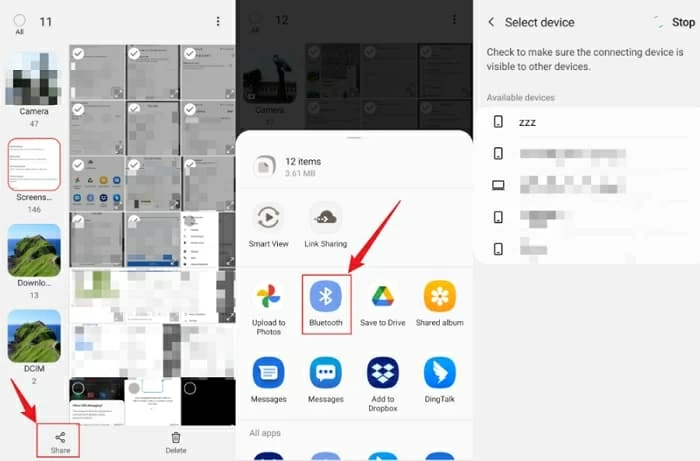
- 두 삼성 기기 모두에서 블루투스를 켭니다.
- 이전 삼성 휴대폰에서 "연락처" 또는 "갤러리"로 이동하여 전송할 연락처 또는 사진을 선택합니다.
- "공유"를 누른 다음 "Bluetooth"를 선택합니다.
- 새로운 Samsung S23에서 사용 가능한 Bluetooth 장치 목록에서 이전 Samsung 휴대폰을 선택합니다.
- 두 전화기에서 파일 전송을 수락하고 전송이 완료될 때까지 기다립니다.
방법 5: MicroSD 카드
두 전화기 모두 microSD 카드 슬롯이 있는 경우 microSD 카드를 사용하여 데이터를 전송할 수 있습니다. 단계는 다음과 같습니다.
- 기존 휴대폰에 microSD 카드를 삽입하고 원하는 데이터를 카드로 전송합니다.
- 이전 전화기에서 카드를 제거하고 새 전화기에 삽입하십시오.
- 새 휴대전화에서 '설정'으로 이동하여 '저장소'를 선택합니다.
- "SD 카드"를 선택한 다음 연락처 및 사진과 같이 전송할 데이터를 선택하십시오.
- "복사"를 누르고 프로세스가 완료될 때까지 기다리십시오.
결론
Samsung에서 Samsung S23로 연락처와 사진을 전송하는 것은 쉽고 여러 가지 방법으로 수행할 수 있습니다. MobieSync, Samsung Smart Switch, Google 계정, Bluetooth 또는 microSD 카드를 사용할 수 있습니다. 귀하에게 가장 편리한 방법을 선택하고 중요한 데이터를 성공적으로 전송할 수 있도록 신중하게 단계를 따르십시오.
삼성 전화 데이터를 쉽게 백업하는 방법
삼성 휴대폰 데이터를 백업하는 것은 휴대폰이 분실, 도난 또는 손상된 경우 중요한 파일과 정보를 안전하게 보호하기 위한 필수 단계입니다. 다음은 삼성 전화 데이터를 백업하는 데 도움이 되는 몇 가지 간단한 단계입니다.
방법 1: 삼성 클라우드
Samsung Cloud는 대부분의 Samsung 휴대폰에 사전 설치되어 제공되는 무료 클라우드 스토리지 서비스입니다. 이를 사용하여 데이터를 백업하는 방법은 다음과 같습니다.
- 삼성 휴대폰의 "설정"으로 이동하여 "클라우드 및 계정"을 선택합니다.
- "Samsung Cloud"를 선택한 다음 "내 데이터 백업"을 선택합니다.
- 연락처, 사진, 메시지 등 백업할 데이터를 선택합니다.
- "지금 백업"을 탭하고 프로세스가 완료될 때까지 기다립니다.
방법 2: 구글 드라이브
Google 드라이브는 15GB의 무료 저장 공간을 제공하는 인기 있는 클라우드 스토리지 서비스입니다. 삼성 전화 데이터를 백업하는 데 사용하는 방법은 다음과 같습니다.
- Google Play 스토어에서 Google 드라이브 앱을 다운로드합니다.
- 앱을 열고 Google 계정에 로그인합니다.
- "+" 버튼을 누르고 "업로드"를 선택합니다.
- 연락처, 사진, 동영상 등 백업할 데이터를 선택합니다.
- "업로드"를 누르고 프로세스가 완료될 때까지 기다리십시오.
방법 3: 삼성 스마트 스위치
Samsung Smart Switch는 삼성 휴대폰 간에 데이터를 전송할 수 있을 뿐만 아니라 데이터를 백업할 수도 있습니다. 사용 방법은 다음과 같습니다.
- 컴퓨터에 Samsung Smart Switch를 다운로드하여 설치합니다.
- USB 케이블을 사용하여 삼성 휴대폰을 컴퓨터에 연결합니다.
- Samsung Smart Switch를 열고 "백업"을 선택합니다.
- 연락처, 사진, 메시지 등 백업할 데이터를 선택합니다.
- "백업"을 클릭하고 프로세스가 완료될 때까지 기다리십시오.
결론
중요한 파일과 정보의 손실을 방지하려면 삼성 전화 데이터를 백업하는 것이 필수적입니다. Samsung Cloud, Google Drive, Samsung Smart Switch 또는 타사 백업 소프트웨어를 사용하여 데이터를 쉽게 백업할 수 있습니다. 필요와 기본 설정에 맞는 방법을 선택하고 성공적인 백업을 위해 단계를 신중하게 따르십시오.
전화 대 전화 전송 외에도 SyncRestore Mobile Transfer를 사용하면 데이터를 백업하고 복원할 수 있습니다. 다음은 소프트웨어를 사용하여 전화 데이터를 백업하는 단계입니다.

- SyncRestore Mobile Transfer를 실행 하고 "전화 백업"을 선택합니다.
- USB 케이블을 사용하여 휴대폰을 컴퓨터에 연결합니다.
- 연락처, 메시지, 사진, 비디오, 음악 등 백업할 데이터 유형을 선택합니다.
- 컴퓨터에서 백업 위치를 선택하고 "백업 시작"을 클릭합니다.
- 백업 프로세스가 완료될 때까지 기다리십시오.
- 백업이 완료되면 컴퓨터에서 휴대폰을 분리하고 컴퓨터의 백업 폴더를 확인하여 백업이 성공했는지 확인합니다.
백업에서 데이터를 복원하려면 다음 단계를 따르십시오.
- SyncRestore Mobile Transfer를 실행하고 "백업에서 복원"을 선택합니다.
- USB 케이블을 사용하여 휴대폰을 컴퓨터에 연결합니다.
- 복원할 백업 파일을 선택하고 "복원 시작"을 클릭합니다.
- 복원하려는 데이터 유형을 선택하고 "복원 시작"을 다시 클릭하십시오.
- 복원 프로세스가 완료될 때까지 기다리십시오.
- 복원이 완료되면 컴퓨터에서 휴대폰을 분리하고 휴대폰을 확인하여 데이터가 성공적으로 복원되었는지 확인합니다.